Πίνακας περιεχομένων
Κατά την εργασία με ένα μεγάλο όγκο δεδομένων ή τη σύνταξη πολλών φύλλων εργασίας σε ένα μεγαλύτερο, μπορεί να εμφανιστούν διπλές τιμές, στήλες ή γραμμές. Μερικές φορές πρέπει να τις μετρήσουμε για να έχουμε μια σαφή ιδέα. Μπορείτε να το κάνετε αυτό εύκολα με τη χρήση του η συνάρτηση COUNTIF και άλλες λειτουργίες. Σε αυτό το άρθρο, θα μάθουμε πώς να καταμέτρηση αντιγράφων στο excel χρησιμοποιώντας έξι διαφορετικές μεθόδους.
Κατεβάστε το βιβλίο ασκήσεων
Κατεβάστε αυτό το φύλλο εξάσκησης για να εξασκηθείτε ενώ διαβάζετε αυτό το άρθρο.
Μετρήστε Duplicates.xlsx6 Μέθοδοι για την καταμέτρηση των αντιγράφων στο Excel
Το ακόλουθο σύνολο δεδομένων έχει το Στοιχεία , Ποσότητα , και Βαθμός Columns. Εδώ, μπορείτε εύκολα να παρατηρήσετε ότι το σύνολο δεδομένων έχει διπλές τιμές. Επιπλέον, χρησιμοποιώντας αυτό το σύνολο δεδομένων, θα καταμέτρηση αντιγράφων στο Excel Εδώ, χρησιμοποιήσαμε Excel 365 Μπορείτε να χρησιμοποιήσετε οποιαδήποτε διαθέσιμη έκδοση του Excel.

1. Καταμέτρηση διπλών αντιγράφων στο Excel, συμπεριλαμβανομένης της πρώτης εμφάνισης
Σε αυτή τη μέθοδο, θα μάθουμε να μετρήστε τα αντίγραφα τιμές συμπεριλαμβανομένων των πρώτων εμφανίσεων.
Εδώ, το ακόλουθο σύνολο δεδομένων έχει το όνομα different Στοιχεία με τους Ποσότητα και Βαθμός Πρέπει να μετρήσουμε τα αντίγραφα στο Βαθμός στήλη.

Βήματα:
- Πρώτα απ' όλα, θα πληκτρολογήσουμε τον ακόλουθο τύπο στο κελί G5 .
=COUNTIF($D$5:$D$13,F5) 
Κατανομή τύπου
- COUNTIF($D$5:$D$13,F5) → η συνάρτηση COUNTIF μετράει τον αριθμό των κελιών που πληρούν τα συγκεκριμένα κριτήρια.
- $D$5:$D$13 → είναι η εύρος .
- F5 → είναι η κριτήρια .
- COUNTIF($D$5:$D$13,F5) → γίνεται
- Έξοδος: 3
- Επεξήγηση: εδώ, 3 υποδεικνύει τον αριθμό των φορών που οι βαθμοί A βρέθηκε.
- Μετά από αυτό, πατήστε ENTER .
Ως εκ τούτου, μπορείτε να δείτε το αποτέλεσμα στο κελί G5 .
- Επιπλέον, θα τραβήξουμε τον τύπο με το Εργαλείο γεμίσματος λαβής .

Ως αποτέλεσμα, μπορείτε να δείτε το Βαθμοί με τον αριθμό των αντιγράφων τους.

2. Υπολογισμός του αριθμού των αντιγράφων χωρίς την πρώτη εμφάνιση
Εδώ θα μετρήστε τα αντίγραφα τιμές χωρίς να λαμβάνεται υπόψη η πρώτη εμφάνιση.
Βήματα:
- Στην αρχή, θα πληκτρολογήσουμε τον ακόλουθο τύπο στο κελί G5 .
=COUNTIF($D$5:$D$13,F5)-1 
Ορίστε, COUNTIF($D$5:$D$13,F5)-1 αφαιρεί 1 από το αποτέλεσμα που επιστρέφεται από την COUNTIF Ως αποτέλεσμα, ο συνολικός αριθμός των αντιγράφων γίνεται 1 Έτσι, η πρώτη εμφάνιση αποκλείεται από τον συνολικό αριθμό των αντιγράφων.
- Μετά από αυτό, πατήστε ENTER .
Επομένως, μπορείτε να δείτε το αποτέλεσμα στο κελί G5 .
- Επιπλέον, θα τραβήξουμε τον τύπο με το Εργαλείο γεμίσματος λαβής .

Επομένως, μπορείτε να δείτε τον αριθμό των αντιγράφων των Βαθμοί εξαιρουμένης της πρώτης εμφάνισης.

3. Εύρεση αριθμού διπλών αντιγράφων με ευαισθησία στην πεζότητα στο Excel
Στο ακόλουθο σύνολο δεδομένων, μπορείτε να δείτε ότι στο Βαθμός στήλη, έχουμε διπλότυπα με ευαισθησία στην πεζότητα. COUNTIF στο Excel δεν λαμβάνει υπόψη την πεζότητα. Έτσι πρέπει να εφαρμόσουμε διαφορετικές συναρτήσεις για να πάρουμε τα αντίγραφα με ευαισθησία στην πεζότητα. Θα χρησιμοποιήσουμε το συνδυασμό των συναρτήσεων ΑΚΡΙΒΩΣ και SUM λειτουργίες σε αυτή την περίπτωση.

Βήματα:
- Πρώτα απ' όλα, θα πληκτρολογήσουμε τον ακόλουθο τύπο στο κελί G5 .
=SUM(--EXACT($D$5:$D$13,F5)) 
Κατανομή τύπου
- EXACT($D$5:$D$13,F5) → το ΑΚΡΙΒΩΣ συγκρίνει 2 συμβολοσειρές κειμένου και επιστρέφει True αν είναι ακριβώς παρόμοιες.
- Έξοδος: εδώ, το Ακριβώς η συνάρτηση επιστρέφει 2 ΑΛΗΘΙΝΟ για τον βαθμό A από το Grade A έχει 2 αντίγραφα.
- SUM(-EXACT($D$5:$D$13,F5)) → το SUM συνάρτηση συνοψίζει το 2 Αληθεύει και δίνει μια αριθμητική τιμή.
- Έξοδος: 2
- Επεξήγηση: Ορίστε, 2 υποδεικνύει τον αριθμό των διπλών μετρήσεων για τον βαθμό A .
- Εάν χρησιμοποιείτε Excel 365 , πατήστε ENTER Ως αποτέλεσμα, μπορείτε να δείτε το αποτέλεσμα στο κελί G5 .
Σημείωση: Εφόσον πρόκειται για τύπο πίνακα, πατήστε CTRL+SHIFT+ENTER εάν δεν έχετε Excel 365 .
- Επιπλέον, θα τραβήξουμε τον τύπο με ένα Εργαλείο γεμίσματος λαβής .

Ως εκ τούτου, μπορείτε να δείτε τις μετρήσεις διπλών αντιγράφων με βάση την πεζότητα.

Παρόμοιες αναγνώσεις:
- Πώς να συγχωνεύσετε διπλότυπα στο Excel (6 τρόποι)
- Εύρεση αντιγράφων στο βιβλίο εργασίας του Excel (4 μέθοδοι)
4. Καταμέτρηση διπλών σειρών στο Excel
Εδώ, θα μετρήστε τα αντίγραφα γραμμές στο Excel. Η μέθοδος αυτή μπορεί να γίνει με δύο τρόπους. Ας το συζητήσουμε αυτό.
4.1. Συμπεριλαμβανομένης της πρώτης εμφάνισης
Στο ακόλουθο παράδειγμα, έχουμε κάποιες διπλές γραμμές που περιέχουν πανομοιότυπες πληροφορίες. Θα μάθουμε τώρα πώς να μετράμε αυτές τις γραμμές, συμπεριλαμβανομένης της πρώτης εμφάνισης.

Βήματα:
- Πρώτα απ' όλα, θα πληκτρολογήσουμε τον ακόλουθο τύπο στο κελί G5 .
=COUNTIFS($B$5:$B$13,B5,$C$5:$C$13,C5,$D$5:$D$13,D5) 
Κατανομή τύπου
- COUNTIFS($B$5:$B$13,B5,$C$5:$C$13,C5,$D$5:$D$13,D5)-->, η λειτουργία COUNTIFS εφαρμόζει κριτήρια σε ένα εύρος κελιών και μετράει τον αριθμό των φορών που πληρούνται τα κριτήρια.
- Έξοδος: 3
- Επεξήγηση: εδώ, 3 υποδεικνύει τον αριθμό των φορών που το στοιχείο Apple βρίσκεται.
- Στη συνέχεια, πατήστε ENTER .
Στη συνέχεια, θα δείτε το αποτέλεσμα στο κελί G5 .
Επιπλέον, θα τραβήξουμε τον τύπο με το Εργαλείο γεμίσματος λαβής .

Επομένως, μπορείτε να δείτε τον αριθμό των διπλών γραμμών.

4.2. Εξαιρώντας το πρώτο περιστατικό
Εδώ, θα βρούμε τις διπλές γραμμές εκτός από την πρώτη εμφάνιση.
Βήματα:
Στην αρχή, θα πληκτρολογήσουμε τον ακόλουθο τύπο στο κελί G5 .
=COUNTIF($D$5:$D$13,F5)-1 
Ορίστε, COUNTIF($D$5:$D$13,F5)-1 αφαιρεί 1 από το αποτέλεσμα που επιστρέφεται από την COUNTIF Ως αποτέλεσμα, ο συνολικός αριθμός των αντιγράφων γίνεται 1 Έτσι, η πρώτη εμφάνιση αποκλείεται από τον συνολικό αριθμό των αντιγράφων.
- Στη συνέχεια, πατήστε ENTER .
Στη συνέχεια, θα δείτε το αποτέλεσμα στο κελί G5 .
- Επιπλέον, θα τραβήξουμε τον τύπο με το Εργαλείο γεμίσματος λαβής .

Ως εκ τούτου, μπορείτε να δείτε το αποτέλεσμα στα κελιά G5:G8 .

5. Σύνολο διπλών τιμών σε μια στήλη
Όπως μετράμε τις διπλές γραμμές, μπορούμε να μέτρηση αντιγράφων σε μια στήλη στο excel. Ας δούμε πώς.
5.1. Συμπεριλαμβανομένης της πρώτης εμφάνισης
Σκεφτείτε έναν πίνακα όπου έχουμε διπλές τιμές σε μια στήλη. Πρέπει να μετρήσουμε αυτές τις διπλές τιμές.
 Βήματα:
Βήματα:
Πρώτα απ' όλα, για να βρούμε τα διπλά στοιχεία, θα πληκτρολογήσουμε τον ακόλουθο τύπο στο κελί C5 .
=IF(COUNTIF($B$5:$B$5:$B$13,B5)>1, "DUPLICATE","") 
Κατανομή τύπου
- COUNTIF($B$5:$B$5:$B$13,B5) → η συνάρτηση COUNTIF μετράει τον αριθμό των κελιών που πληρούν τα συγκεκριμένα κριτήρια.
- $B$5:$B$5:$B$13 → είναι η εύρος .
- B5 → είναι η κριτήρια .
- COUNTIF($B$5:$B$5:$B$13,B5) → γίνεται
- Έξοδος: 1
- IF(COUNTIF($B$5:$B$5:$B$13,B5)>1, "DUPLICATE","") → η συνάρτηση IF κάνει μια λογική σύγκριση μεταξύ μιας τιμής και της τιμής που περιμένουμε.
- Έξοδος: Κενό κελί.
- Επεξήγηση: Δεδομένου ότι η λογική σύγκριση των ΕΆΝ η λειτουργία είναι FALSE , επιστρέφει ένα κενό κελί.
- Μετά από αυτό, πατήστε ENTER .
Επομένως, μπορείτε να δείτε ότι το κελί C5 είναι ένα κενό κελί.
- Επιπλέον, θα τραβήξουμε τον τύπο με ένα Εργαλείο γεμίσματος λαβής στο κύτταρο C13 .

Ως εκ τούτου, μπορείτε να δείτε το DUPLICATE στο Διπλό στήλη.
Στη συνέχεια, θα εντοπίσουμε τα διπλότυπα στη στήλη.

- Μετά από αυτό, θα πληκτρολογήσουμε τον ακόλουθο τύπο στο κελί C14 .
=COUNTIF($C$5:$C$13, "DUPLICATE") 
- Επιπλέον, ο Τύπος ENTER .
Επομένως, μπορείτε να δείτε τον αριθμό των αντιγράφων σε μια στήλη στο κελί C14 .
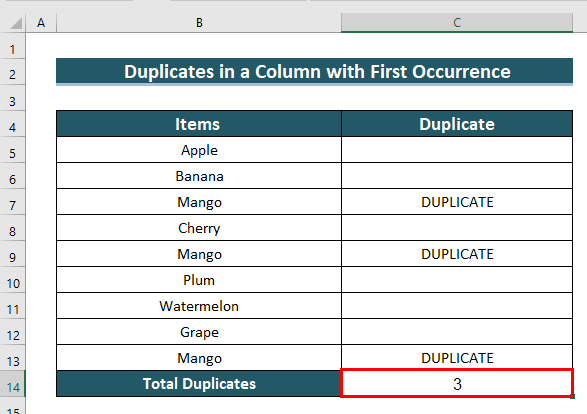
5.2. Εξαιρώντας το πρώτο περιστατικό
Εδώ, θα μέτρηση αντιγράφων σε μια στήλη εξαιρουμένης της πρώτης εμφάνισης.
Βήματα:
- Πρώτα απ' όλα, θα πληκτρολογήσουμε τον ακόλουθο τύπο στο κελί C5 .
=IF(COUNTIF($B$5:B5,B5)>1, "YES","") 
- Μετά από αυτό, πατήστε ENTER .
Επομένως, μπορείτε να δείτε ότι το κελί C5 είναι ένα κενό κελί.
- Επιπλέον, θα τραβήξουμε τον τύπο με ένα Εργαλείο γεμίσματος λαβής στο κύτταρο C13 .

Στη συνέχεια, μπορείτε να δείτε διπλότυπα ΝΑΙ στο Διπλό στήλη.
Επιπλέον, θα υπολογίσουμε το διπλότυπο στη στήλη εξαιρουμένης της πρώτης εμφάνισης.

- Επιπλέον, θα πληκτρολογήσουμε τον ακόλουθο τύπο στο κελί C14 .
=COUNTIF(C5:C13,"YES")-1 
Ορίστε, COUNTIF(C5:C13, "YES")-1 αφαιρεί 1 από το αποτέλεσμα που επιστρέφεται από την COUNTIF Ως αποτέλεσμα, ο συνολικός αριθμός των αντιγράφων γίνεται 1 Έτσι, η πρώτη εμφάνιση αποκλείεται από τον συνολικό αριθμό των αντιγράφων.
- Στη συνέχεια, πατήστε ENTER .
Στη συνέχεια, μπορείτε να δείτε τον αριθμό των αντιγράφων σε μια στήλη εξαιρώντας την πρώτη εμφάνιση στο κελί C14 .

6. Εισαγωγή πίνακα Pivot στο Excel για την καταμέτρηση διπλών αντιγράφων
Σε αυτή τη μέθοδο, θα χρησιμοποιήσουμε ένα Πίνακας Pivot στο καταμέτρηση αντιγράφων στο Excel Αυτή η μέθοδος είναι ένας εύχρηστος και εύκολος τρόπος για να γίνει η εργασία.
Βήματα:
- Στην αρχή, θα επιλέξουμε το σύνολο δεδομένων επιλέγοντας τα κελιά B4:D13 .
- Μετά από αυτό, μεταβείτε στο Εισαγωγή καρτέλα.
- Στη συνέχεια, από το PivotTable group>> θα επιλέξουμε From Πίνακας/Περιοχή .

Σε αυτό το σημείο, ένα PivotTable από πίνακα ή εύρος θα εμφανιστεί το παράθυρο διαλόγου.
- Στη συνέχεια, θα επιλέξουμε το Υφιστάμενο φύλλο εργασίας .
- Επιπλέον, θα επιλέξουμε το κελί F4 στο Τοποθεσία κουτί.
- Επιπλέον, κάντε κλικ στο OK .

Στη συνέχεια, ένα Πεδία PivotTable θα εμφανιστεί στο δεξί άκρο του φύλλου Excel.
- Στη συνέχεια, θα σύρουμε Βαθμός στο Σειρές και Τιμές ομάδα.

Ως εκ τούτου, μπορείτε να δείτε το καταμέτρηση αντιγράφων του Βαθμός στο Πίνακας Pivot .

Πράγματα που πρέπει να θυμάστε
- Χρησιμοποιείτε πάντα το "Απόλυτη αναφορά κελιού ($)" στο "Block" το εύρος
- Κατά την καταμέτρηση των αντιγράφων με ευαισθησία στην πεζότητα, βεβαιωθείτε ότι εφαρμόζετε τον τύπο ως "Array Formula" με Pressing "CTRL+SHIFT+ENTER"
- Χρησιμοποιήστε τον μοναδιαίο τελεστή (- -) για να μετασχηματίσει το αποτέλεσμα της "ΑΚΡΙΒΩΣ" συνάρτηση σε έναν πίνακα 0 και 1's .
Τμήμα πρακτικής
Μπορείτε να κατεβάσετε το παραπάνω Excel αρχείο για να εξασκηθείτε στην εξηγηθείσα μέθοδο.


